
Convert Video to Audio(视频转音频软件)
v1.3- 软件大小:15.4 MB
- 更新日期:2020-06-08 17:26
- 软件语言:简体中文
- 软件类别:视频处理
- 软件授权:免费版
- 软件官网:待审核
- 适用平台:WinXP, Win7, Win8, Win10, WinAll
- 软件厂商:

软件介绍 人气软件 下载地址
Convert Video to Audio是一款简单易用的视频转音频软件,顾名思义,该程序可以帮助您从视频中提取音轨,并保存为mp3或wav格式,从而便于进行二次创作,或者提取音频进行播放,其具备了简单直观的操作界面,导入视频文件后,只需设置输出格式与输出目录,即可一键执行转换操作,软件虽然不支持中文,但是没有复杂的配置选项,使用非常的简单,而且提供了对于批处理的支持,您可以一次从多个视频中提取音频,有需要的朋友赶紧下载吧!
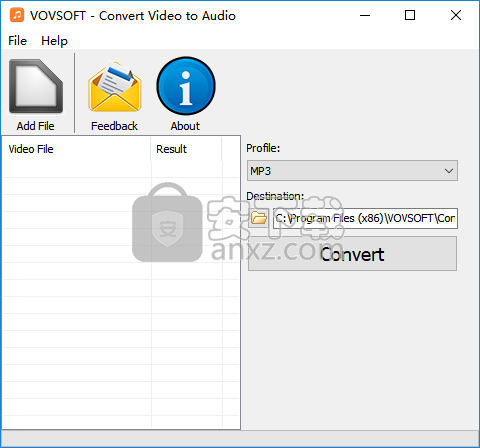
软件功能
可以帮助用户从视频文件中提取音频文件。
可以支持输出为mp3与wav两种音频文件格式。
多种视频格式的支持,支持MP4,MKV,AVI,MPEG,MOV,WMV,FLV等多种视频格式文件。
提供了多于批量提取的支持,您可以一次从多个视频文件中提取音频。
可以自定义设置输出的文件夹。
软件特色
简单直观的操作界面
该工具包装在直观的界面中,具有一些基本选项,可帮助您获取视频文件的音频流,并保存为MP3或WAV格式的音轨文件。
通过快速,轻松的设置操作,您会遇到主应用程序窗口,由于支持批处理,您可以在列表中添加任意数量的视频文件。
从视频文件中提取音频流以创建MP3或WAV轨道
就视频文件而言,“将音频转换为音频”可以读取MP4,MKV,AVI,MPEG,MPEG,MOV,WMV和FLV文件。一旦将它们添加到列表中,您要做的就是指明首选的音频文件类型(在MP3和WAV之间),以及选择用于将新文件保存到的输出目录。
单击“转换”按钮后,转换即开始。处理完所有文件后,软件实用程序会在主窗口中将其状态设置为“确定”。此时,您可以打开目标文件夹以检查音频质量的结果。
同时编码多个视频
该程序在我们的测试中迅速进行了音频提取。我们还没有遇到任何受支持的文件类型,也没有必要安装其他软件即可成功转换特定视频(例如QuickTime for MOV)。
另一方面,它没有附带输出文件的任何配置设置。例如,在采样率,比特率和通道模式方面,无法编辑音频参数。但是,将音频转换为音频的总体直观性应该使对快速,便捷的音频提取工具感兴趣的用户感到满意。
安装方法
1、下载并解压安装包,双击安装程序进入如下的软件许可协议界面,勾选【I accept the agreement】的选项,然后进入下一步的安装。
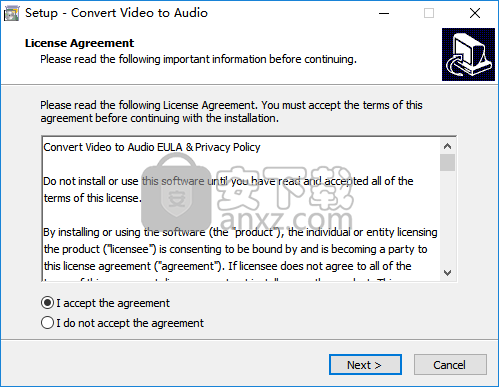
2、选择安装位置,可以选择默认的C:\Program Files (x86)\VOVSOFT\Convert Video to Audio。
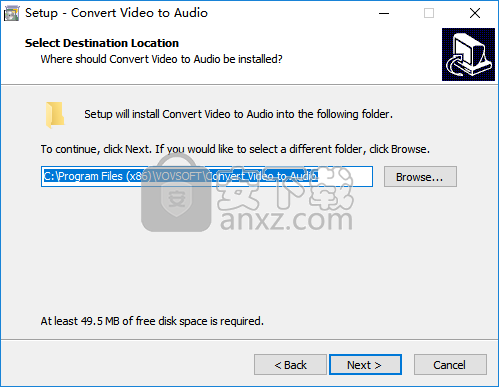
3、选择开始菜单文件夹,用户可以选择默认的Convert Video to Audio。
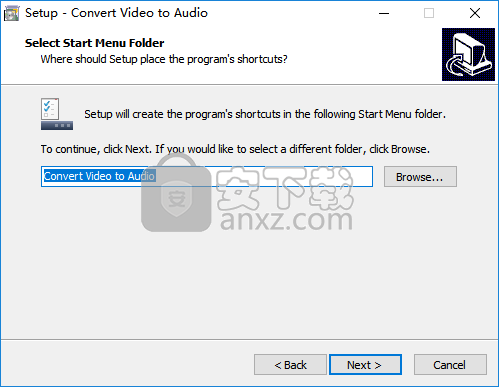
4、选择附加任务,勾选Create a desktop shortcut创建桌面快捷方式的选项。
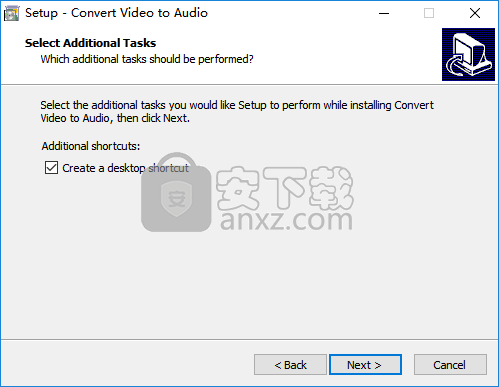
5、安装准备就绪,点击【install】开始进行安装。
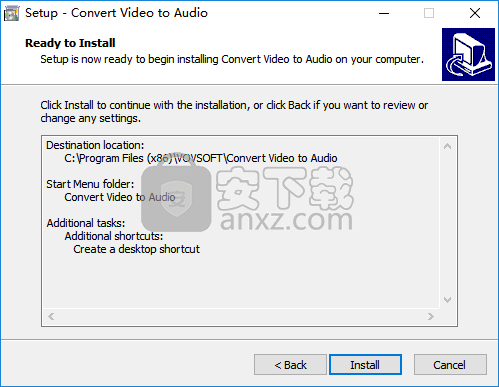
6、安装成功,取消【Run Convert Video to Audio】,单击【finish】完成安装。
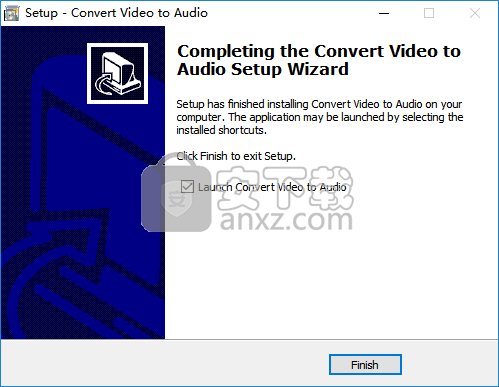
7、先不要运行软件,打开补丁文件夹,将其中的补丁文件“Patch.exe”复制到软件的安装目录,默认路径为C:\Program Files (x86)\VOVSOFT\Convert Video to Audio。
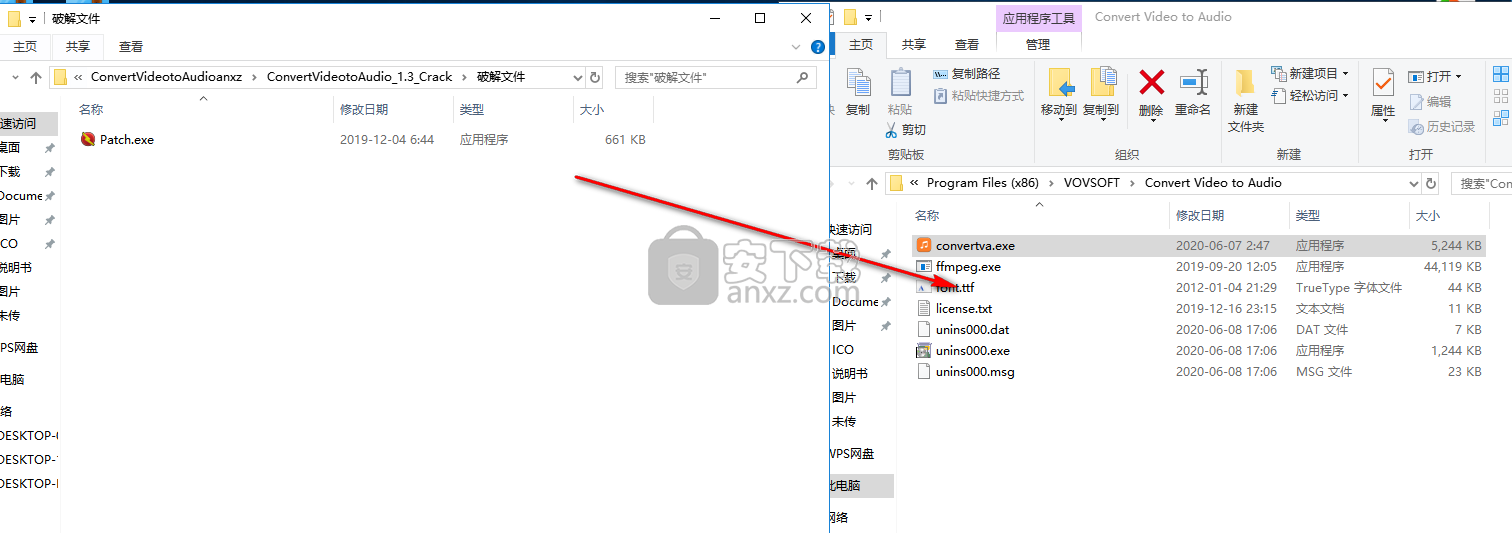
8、在安装,目录下运行Patch.exe,进入如下的界面,点击【patch】按钮执行打补丁操作,提示“OK”,则完成。
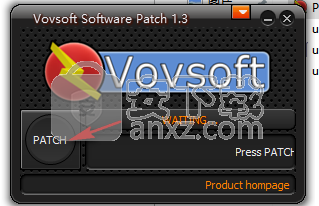
使用方法
1、运行Convert Video to Audio,进入如下所示的操作界面。
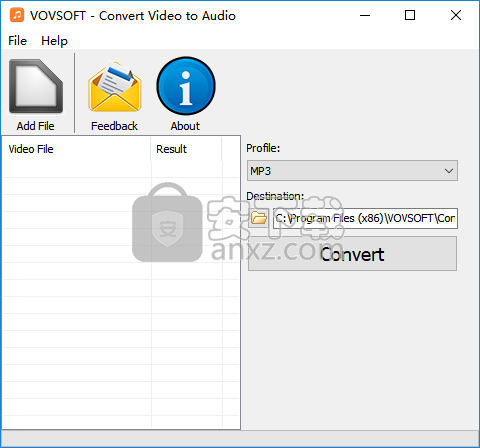
2、点击【add file】按钮,然后添加要转换的视频文件。
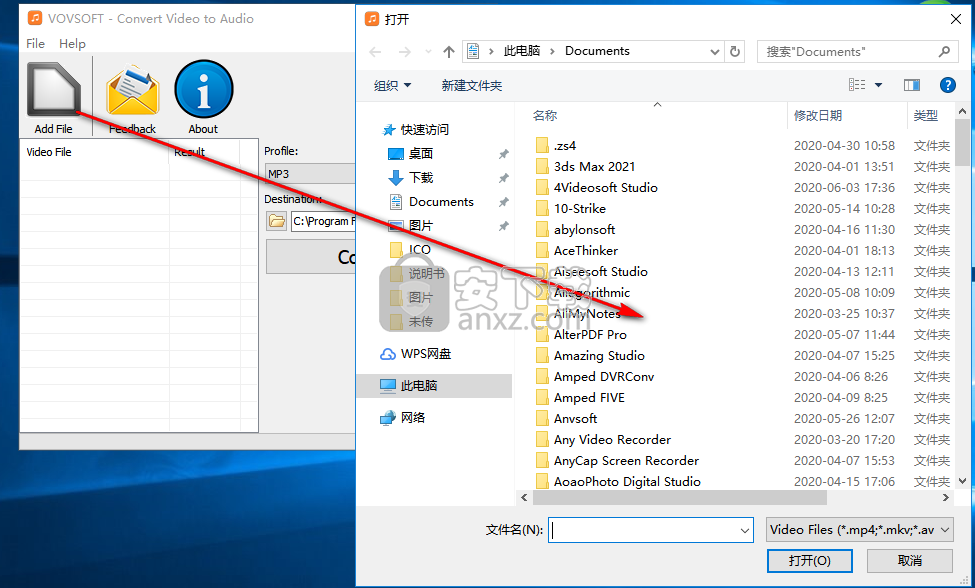
3、选择输出格式,可以选择输出为mp3或wav格式。
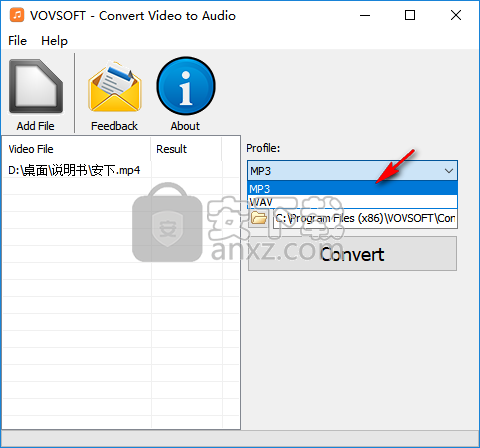
4、在输出目录一栏下用户可以自定义设置输出文件夹。
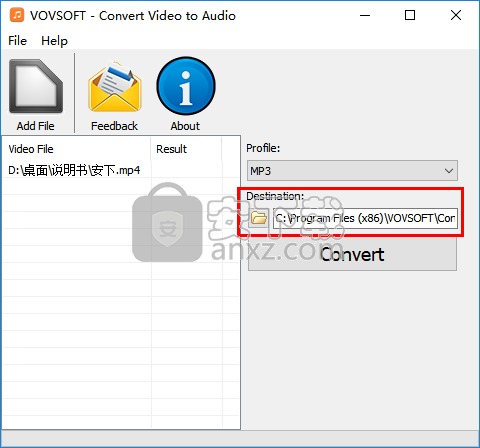
5、点击【convert】按钮即可进行转换操作。
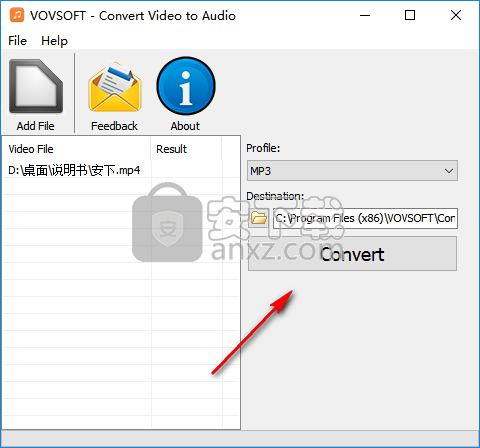
人气软件
-

pr2021中文 1618 MB
/简体中文 -

HD Video Repair Utility(mp4视频文件修复器) 36.7 MB
/简体中文 -

camtasia studio 2020中文 524 MB
/简体中文 -

adobe premiere pro 2021中文 1618 MB
/简体中文 -

vmix pro 22中文(电脑视频混合软件) 270.0 MB
/简体中文 -

BeeCut(蜜蜂剪辑) 83.6 MB
/简体中文 -

Sayatoo卡拉字幕精灵 35.10 MB
/简体中文 -

vsdc video editor(视频编辑专家) 99.5 MB
/简体中文 -

newblue插件 1229 MB
/简体中文 -

JavPlayerTrial(视频去马赛克软件) 41.1 MB
/简体中文


 斗鱼直播伴侣 6.3.10.0.529
斗鱼直播伴侣 6.3.10.0.529  达芬奇调色(DaVinci Resolve Studio) v2.29.15.43
达芬奇调色(DaVinci Resolve Studio) v2.29.15.43  360快剪辑软件 v1.3.1.3033
360快剪辑软件 v1.3.1.3033 






